Nếu bạn muốn biết cách cài đặt Trình tải xuống trên Amazon Fire TV Stick của mình, bạn đã đến đúng nơi.

Ngoài ra, trong hướng dẫn từng bước này, bạn sẽ tự làm quen với Trình tải xuống, tìm hiểu xem nó có hợp pháp và an toàn để sử dụng hay không, bạn có thể cài đặt nó trên những thiết bị nào và phải làm gì nếu bạn gặp sự cố với việc cài đặt Trình tải xuống trên Gậy lửa.
Cách cài đặt Trình tải xuống trên Amazon Fire TV Stick
Dưới đây, bạn sẽ tìm hiểu cách cài đặt Trình tải xuống trên bất kỳ thiết bị Amazon Fire TV nào, chẳng hạn như Fire TV Stick, Fire TV Stick Lite, Fire TV Stick 4K và Fire TV Cube.
Amazon gần đây đã phát hành giao diện Fire Stick mới. Theo đó, bạn sẽ tìm hiểu cách cài đặt Trình tải xuống vào phiên bản đó.
Tuy nhiên, nếu thiết bị của bạn vẫn chưa cập nhật lên giao diện mới, đừng lo lắng! Bạn cũng sẽ nhận được hướng dẫn đầy đủ cho giao diện cũ.
Cách cài đặt Trình tải xuống trên Fire Stick - Hướng dẫn về Giao diện Fire Stick mới
- Trên Màn hình chính, nhấp vào tùy chọn Tìm.
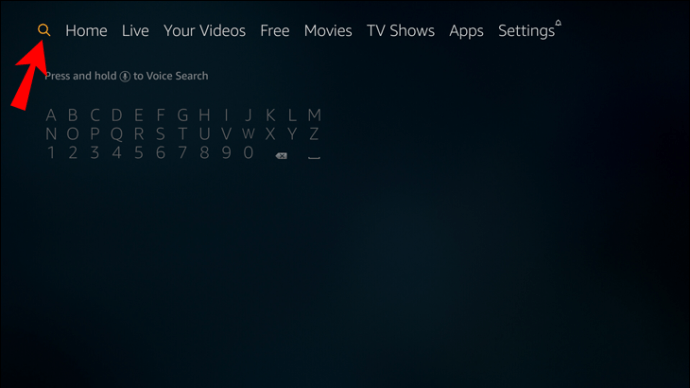
- Chọn Tìm kiếm và trong thanh tìm kiếm, nhập Trình tải xuống.

- Trong kết quả tìm kiếm, hãy chọn ứng dụng Trình tải xuống.

- Nhấp vào nút Tải xuống và đợi ứng dụng cài đặt.
- Khi ứng dụng được cài đặt, hãy nhấp vào nút Mở.

- Quay lại Màn hình chính.

- Bấm vào nút Cài đặt.

- Chọn My Fire TV.
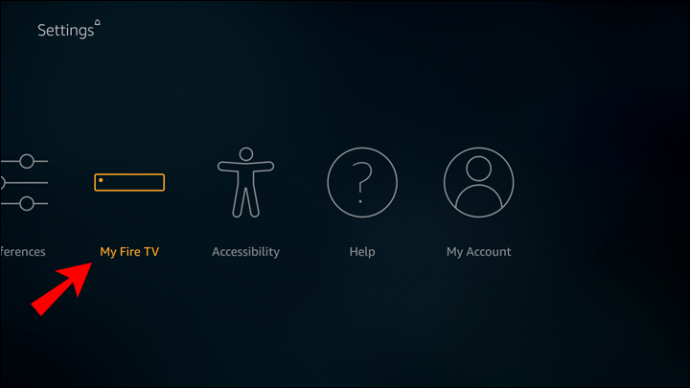
- Trong menu thả xuống, nhấp vào Tùy chọn nhà phát triển.

- Nhấp vào Cài đặt ứng dụng không xác định.

- Tìm và chọn ứng dụng Trình tải xuống.
- Điều này sẽ cho phép Trình tải xuống cài đặt các ứng dụng không phải từ Amazon Appstore.
Cách cài đặt Trình tải xuống trên Fire Stick - Hướng dẫn về giao diện Fire Stick cũ?
- Chọn biểu tượng Tìm kiếm trên Màn hình chính của bạn.
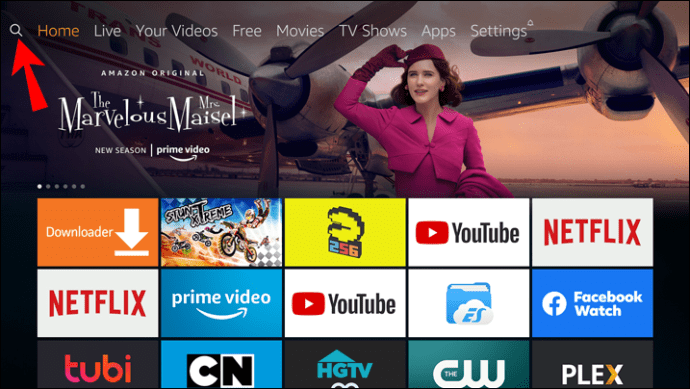
- Nhập Trình tải xuống vào thanh tìm kiếm.

- Nhấp vào ứng dụng Trình tải xuống trong kết quả tìm kiếm.

- Nhấp vào Tải xuống và đợi ứng dụng cài đặt.
- Khi ứng dụng được cài đặt, hãy nhấp vào Mở hoặc Khởi chạy ngay.

- Nhấp vào Cho phép.
- Khi Hướng dẫn Bắt đầu Nhanh bật lên, hãy nhấp vào OK.
- Quay lại Màn hình chính của bạn.

- Trên Màn hình chính, nhấp vào biểu tượng Cài đặt.

- Chọn My Fire TV từ các tùy chọn.
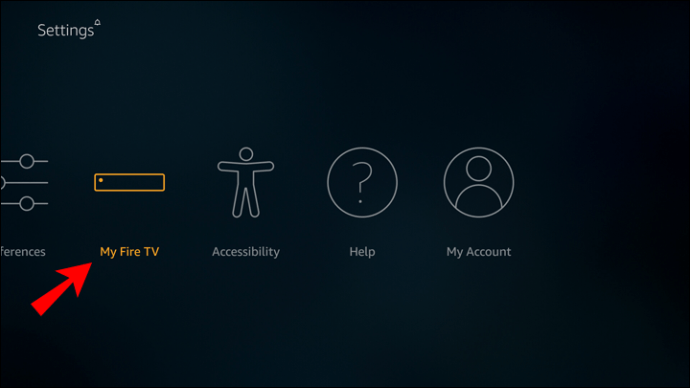
- Trong menu thả xuống, nhấp vào Tùy chọn nhà phát triển.

- Nhấp vào BẬT trên tùy chọn Ứng dụng từ nguồn không xác định
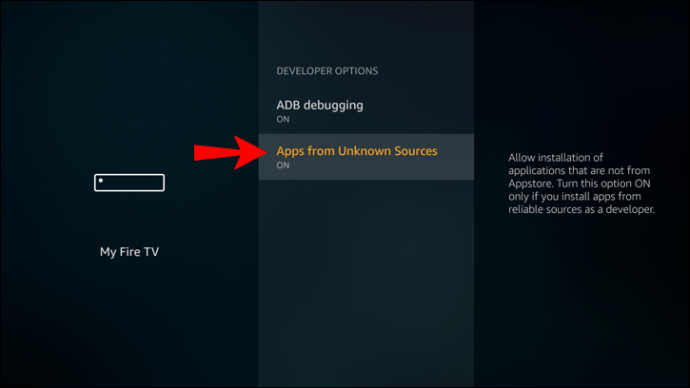 .
. - Nếu bạn là người dùng Fire Stick Lite, Fire TV Cube thế hệ thứ hai hoặc Fire TV Stick thế hệ thứ ba, trong Tùy chọn nhà phát triển, hãy nhấp vào Cài đặt ứng dụng không xác định.

- Tìm và chọn Trình tải xuống và nếu bên dưới ứng dụng bạn thấy thông báo BẬT, thì bạn có thể tải xuống các ứng dụng không phải từ Amazon Appstore.
Thành công! Bây giờ bạn đã cài đặt Trình tải xuống trên thiết bị của mình.
Câu hỏi thường gặp bổ sung
URL cho Trình tải xuống cho Fire Stick là gì?
Bạn có thể tìm thấy Trình tải xuống trên Amazon Appstore.
Bạn cũng có thể truy cập URL của ứng dụng bằng cách nhấp vào đây.
Tại sao Trình tải xuống sẽ không cài đặt trên Fire Stick?
Có thể có một vài lý do khiến Trình tải xuống không cài đặt trên Fire Stick. Dưới đây là một số thủ phạm có khả năng xảy ra cùng với các giải pháp từng bước:
· Fire Stick của bạn có thể không được kết nối với Internet hoặc bạn đang gặp một số vấn đề về kết nối. Trong trường hợp đó, đây là những gì bạn nên làm:
1. Nhấp vào biểu tượng Cài đặt trên Trang chủ của bạn.

2. Tìm và chọn Mạng.

3. Tìm mạng Wi-Fi mà thiết bị của bạn được kết nối và nếu bạn thấy thông báo "Đã kết nối với sự cố", điều đó có nghĩa là Fire Stick của bạn không có quyền truy cập Internet.
4. Nhấn vào nút Phát / Tạm dừng trên điều khiển từ xa của thiết bị để biết thêm thông tin về trạng thái mạng.

5. Nếu Fire Stick được kết nối với internet, bạn sẽ thấy một thông báo có nội dung như vậy và trong trường hợp đó, kết nối internet không có vấn đề gì.
· Bạn cần khởi động lại thiết bị của mình hoặc khởi động lại và thử cài đặt lại ứng dụng. Dưới đây là những việc bạn nên làm nếu cần khởi động lại Fire Stick của mình:
1. Truy cập Trang chủ và nhấp vào biểu tượng Cài đặt.

2. Tìm tùy chọn My Fire TV và chọn nó.
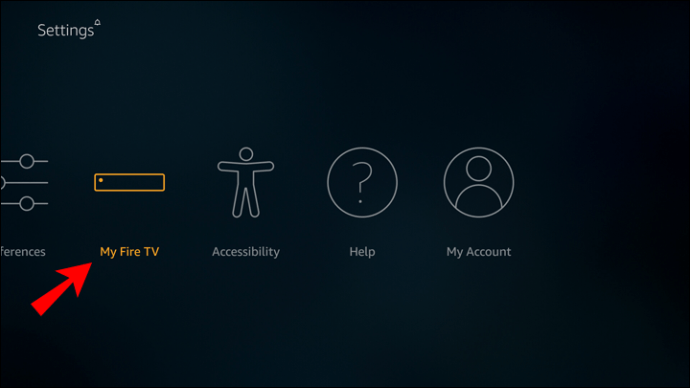
3. Trong menu sẽ xuất hiện, hãy chọn tùy chọn Khởi động lại và đợi thiết bị của bạn khởi động lại.

4. Để thực hiện khởi động lại cứng / vật lý, hãy rút phích cắm bộ điều hợp của thiết bị khỏi nguồn điện và cắm lại hoặc rút cáp micro-USB khỏi thiết bị của bạn và cắm lại.
5. Cố gắng cài đặt lại ứng dụng.
· Bộ nhớ Fire Stick của bạn đã đầy và trong trường hợp đó, bạn cần thực hiện những việc sau:
1. Trên Trang chủ, nhấp vào biểu tượng Cài đặt.

2. Tìm và chọn My Fire TV.
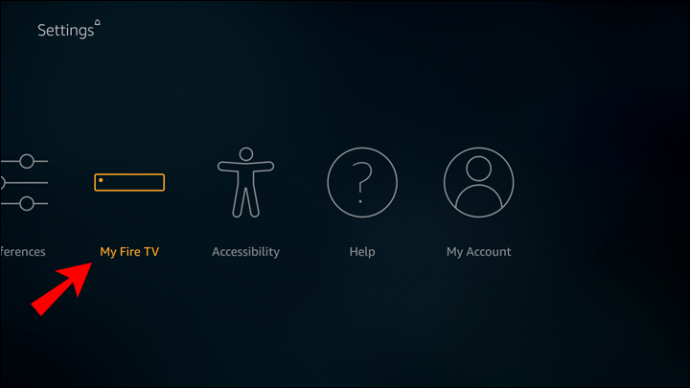
3. Từ menu, chọn Giới thiệu.

4. Trong menu xuất hiện, nhấp vào Bộ nhớ và ở đó bạn sẽ thấy dung lượng bộ nhớ của mình còn trống.

5. Nếu không có đủ bộ nhớ, bạn sẽ phải gỡ bỏ hoặc gỡ cài đặt một số ứng dụng.
· Tài khoản Amazon của bạn không có phương thức thanh toán và / hoặc địa chỉ giao hàng chính xác. Trong trường hợp đó, vui lòng làm như sau:
1. Đi tới Cài đặt 1 lần nhấp của tài khoản Amazon của bạn bằng cách nhấp vào đây.
2. Đăng nhập vào tài khoản Amazon của bạn.
3. Nếu không có địa chỉ hoặc phương thức thanh toán hợp lệ, hãy thêm một địa chỉ hoặc phương thức thanh toán bằng cách nhấp vào nút "Thêm tham chiếu mua hàng".
4. Từ đó, hãy làm theo lời nhắc để thêm thông tin hợp lệ.
5. Sau đó, khởi động lại Fire Stick của bạn và sự cố sẽ được giải quyết.
· Nếu tất cả các cách trên không hoạt động, bạn sẽ phải đặt lại Fire Stick về cài đặt gốc và rút phích cắm thiết bị trong 30 giây, sau đó cắm lại.
Nếu ngay cả cách này cũng không hữu ích, bạn sẽ phải liên hệ với Bộ phận chăm sóc khách hàng của Amazon và yêu cầu thiết bị thay thế.
Trình tải xuống có thể được cài đặt trên thiết bị nào?
Trình tải xuống có thể được cài đặt trên các thiết bị sau:
• Fire TV Stick Lite

• Fire TV Stick

• Fire TV Stick 4K

• Fire TV Cube

• Phiên bản Fire TV

• Fire TV
Trình tải xuống có an toàn không?
Trình tải xuống tự nó là an toàn. Tuy nhiên, những gì bạn quyết định truy cập và tải xuống thông qua nó có thể là nguy cơ tiềm ẩn đối với thông tin dễ bị tấn công mà bạn có trên Fire Stick của mình. Tuy nhiên, cũng có một giải pháp cho điều này - tải xuống VPN (Mạng riêng ảo)!
VPN là một phần mềm bạn có thể sử dụng để ẩn danh trên internet. Nó bảo vệ bạn khỏi tin tặc và hành vi trộm cắp danh tính, nhưng nó cũng ngăn ISP (Nhà cung cấp dịch vụ Internet) và thậm chí chính phủ của bạn nhìn thấy những gì bạn duyệt trên internet.
Có nhiều VPN để lựa chọn, nhưng bạn nên đảm bảo có được VPN cao cấp tốt nhất có thể để bảo vệ đúng cách Fire Stick của bạn khỏi bất kỳ vị khách không mong muốn nào.
Trình tải xuống có hợp pháp không?
Câu trả lời ngắn gọn là có, Downloader là một ứng dụng hợp pháp.
Lý do tại sao việc cài đặt Trình tải xuống và bẻ khóa Fire Stick của bạn là hợp pháp vì bạn là chủ sở hữu của Fire Stick. Đó là tài sản cá nhân của bạn và bạn có thể làm những gì bạn muốn với nó miễn là bạn không vi phạm bất kỳ luật quốc gia nào hoặc can thiệp vào việc sử dụng tài sản của người khác.
Tuy nhiên, có một bắt ở đây. Nếu bạn quyết định truy cập hoặc tải xuống nội dung không miễn phí hoặc không có sẵn ở quốc gia của bạn, bạn có thể gặp rắc rối. ISP (Nhà cung cấp dịch vụ Internet) của bạn có thể đưa ra cảnh cáo đối với tài khoản internet của bạn hoặc tài khoản của bạn thậm chí có thể bị khóa hoặc tạm ngưng.
Trình tải xuống là gì?
Trình tải xuống là một ứng dụng mà bạn có thể sử dụng để tải các tệp từ internet xuống thiết bị của mình. Nó có một trình duyệt web tích hợp, qua đó bạn có thể tìm kiếm các tệp bạn muốn tải xuống. Bạn cũng có thể nhập URL của tệp và tải xuống theo cách đó.
Ngoài ra, bạn có thể sử dụng trình duyệt web tích hợp sẵn để duyệt Internet như trên các trang web như Google. Bạn cũng có cơ hội lưu các URL thường truy cập của mình vào mục yêu thích hoặc đánh dấu chúng.
Sau khi tải xuống, bạn có thể mở tệp của mình thông qua trình quản lý tệp của ứng dụng hoặc bạn có thể cài đặt chúng nếu chúng là ứng dụng APK. Bạn cũng có thể xóa chúng.
Làm thế nào để bạn tải xuống Kodi trên Amazon Fire Stick?
Làm theo các bước sau để dễ dàng tải xuống Fire Stick của bạn:
1. Trên Màn hình chính, nhấp vào nút Cài đặt.

2. Trong menu Cài đặt, tìm và chọn Thiết bị.
3. Trong menu xuất hiện, nhấp vào Tùy chọn nhà phát triển.

4. Bật các ứng dụng không rõ nguồn gốc bằng cách nhấp vào tùy chọn đã nói để bật nó lên.
5. Truy cập Trình tải xuống và nhập URL của trang web chính thức Kodi hoặc tìm kiếm nó trong trình duyệt được tích hợp sẵn.

6. Khi ở trên trang web Kodi, hãy nhấp vào biểu tượng ứng dụng Android.

7. Chọn cài đặt 32-bit, vì đó là cài đặt được khuyến nghị. Tuy nhiên, bạn có thể chọn những người khác nếu bạn thích.

8. Nhấp vào Cài đặt.

9. Sau khi cài đặt, bạn có thể tùy chỉnh Kodi theo cách bạn muốn.
Trước khi bạn đi
Bây giờ bạn đã biết cách cài đặt Trình tải xuống trên Fire Stick. Bạn biết tất cả các thiết bị mà bạn có thể cài đặt nó, những việc cần làm nếu bạn gặp sự cố trong quá trình cài đặt cũng như cách khắc phục chúng. Bạn cũng biết liệu Trình tải xuống có an toàn khi cài đặt hay không và cách tự bảo vệ mình nếu cần sau khi cài đặt.
Bạn đã cài đặt Downloader cho Fire Stick chưa? Bạn đã sử dụng các phương pháp nêu trên? Cho chúng tôi biết trong phần ý kiến dưới đây.
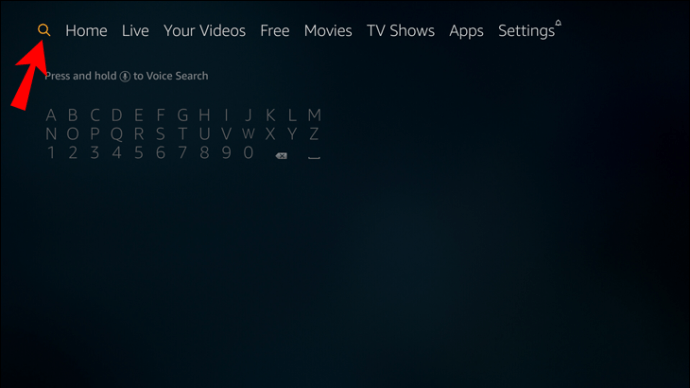





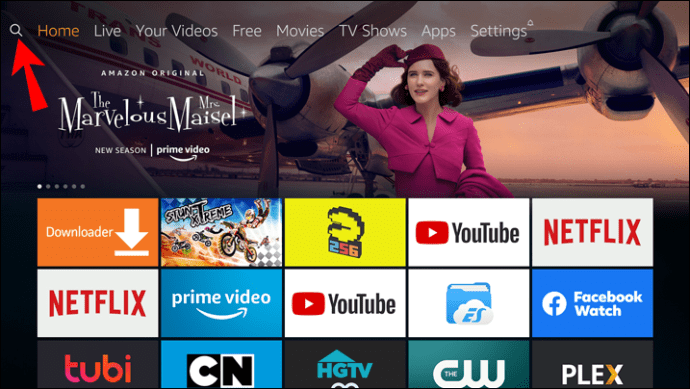
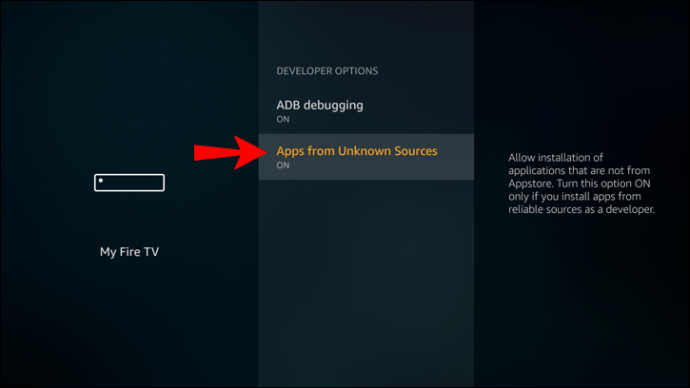 .
.








